Реклама
di editor ”/> Вот пост для фанатов музыки. Вы когда-нибудь хотели сделать MIDI-файл партитуры, чтобы вы могли легко выучить музыку? Вы изо всех сил пытались найти бесплатную, пригодную для использования программу записи музыки? Бесплатный миди-редактор, который может создавать достойные MIDI-файлы из партитуры? MuseScore можете сделать это и многое другое - все бесплатно!
MuseScore очень прост в использовании. Он имеет простой графический интерфейс, который очень прост для понимания и начала работы. Однако, как только вы начнете работать, вы можете использовать сочетания клавиш, чтобы делать практически все - тогда вы действительно двигаетесь. Когда вы закончите, просто сохраните в формате PDF или поиграйте с громкостью и звуками инструментов для каждого сотрудника и экспортируйте в формате MIDI.
Прелесть этого миди-редактора действительно заключается в менталитете открытого кода. Там отличный руководство и Форум для предложений, помощи, подсказок и уведомлений об ошибках. Кроме того, существует целое сообщество музыкантов-гиков, которые создают и поддерживают это приложение.
Приложение доступно для нескольких платформ и поддерживает множество различных параметров импорта и экспорта, что упрощает его использование с другими программами, такими как заверешен Как сделать свою собственную ноты с помощью LilyPond Прочитайте больше . Это отличная новость, если вы хотите легко написать музыку с помощью MuseScore и распечатать ее, используя красивую музыкальную типографику Лилипонда.
Создать новый счет
При создании нового счета мастер MuseScore выполняет всю тяжелую работу за вас. Заполните детали, выберите инструменты, время подписи и ключ, и вы готовы к работе.
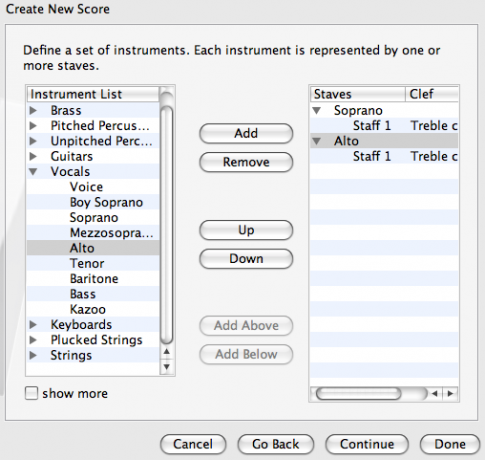
Ввод основных заметок
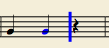 Нажмите на меру, по которой вы хотите начать писать, выберите длительность заметки на панели инструментов и нажмите N слева от длительности заметки, чтобы указать, что вы хотите начать ввод заметок. Затем нажмите на строку заметки (или пробел), чтобы разместить заметку там. Продолжайте, пока не закончите, затем нажмите ESC, чтобы прекратить ввод заметок.
Нажмите на меру, по которой вы хотите начать писать, выберите длительность заметки на панели инструментов и нажмите N слева от длительности заметки, чтобы указать, что вы хотите начать ввод заметок. Затем нажмите на строку заметки (или пробел), чтобы разместить заметку там. Продолжайте, пока не закончите, затем нажмите ESC, чтобы прекратить ввод заметок.
Это еще быстрее с горячие клавиши: Нажмите на вашу меру; введите N для ввода заметок; продолжительность нот выбирается с помощью цифр (5 = четвертная нота / четвертная нота); используйте точку (точку), чтобы указать пунктирную ноту; введите букву заметок, чтобы ввести их или пробел, чтобы ввести отдых; введите N еще раз, чтобы прекратить ввод заметок. Имейте в виду, что кнопка DEL означает ОТМЕНА - это не то же самое, что ввод текста.
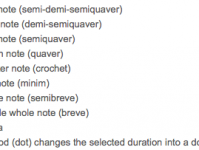
Если у вас есть, вы также можете использовать MIDI-клавиатуру для ввода партитуры. Я уверен, что это делает вещи еще быстрее!
Аккорды
Аккорды создаются путем нажатия на место, где вы хотите разместить заметку, или с помощью ярлыков. Удержание клавиши Shift добавит ноты в аккорд (некоторым пользователям Mac тоже нужно удерживать клавишу FUNCTION).

Несколько голосов на одной линии
Иногда вам необходимо добавить второй голос к посоху или добавить фортепианную партию с другим ритмом к другим нотам, уже имеющимся в такте. Для этого введите вашу первую строку как обычно. Затем нажмите на первое примечание, где линия разделяется и введите N. На панели инструментов выберите второй голос из четырех цветных чисел. Затем введите как обычно.
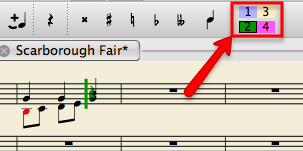
Копировать вставить
Выделите свой выбор, нажав на первую, нажав SHIFT, а затем нажмите на последнюю заметку. Используйте меню редактирования или CTRL-C и CTRL-V (CMD для Mac), чтобы выполнить вырезание и вставку. Вставьте, нажав на заметку, где именно должна находиться первая заметка вашего скопированного выделения. Это может означать, что вам нужно ввести примечание только для точки вставки.
Темп
Выберите основной темп для всего произведения, перейдя в Дисплей> Панель воспроизведения. Протестируйте это, сыграв пьесу, и определите, какая скорость вам нравится.
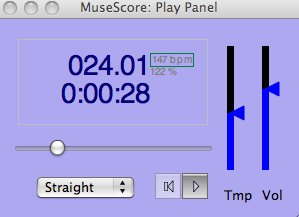
Если вы предпочитаете, вы можете пометить темп для каждого раздела по-разному в партитуре. Добавьте разметку темпа, нажав на первую заметку и выбрав Создать> Текст> Темп. Затем выберите подходящий темп из списка и при необходимости настройте BPM. Это повлияет на воспроизведение и может быть очень полезным.
Время / Ключевые подписи, динамика и украшения
Динамика, ключевые изменения, изменения темпа, линейчатые линии, повторы и другие маркировки могут быть помещены в партитуру, и некоторые из них будут влиять на воспроизведение. Перейти к Дисплей> Паллет и вы увидите все варианты. В основном вам нужно перетащить элемент в партитуру и позволить ему привязаться к ноте или линейке, уже находящейся в партитуре.
Микширование и создание файлов MIDI
Перед сохранением файла в формате MIDI (который на самом деле так же просто, как Файл> Сохранить как), вы можете сделать небольшое микширование, чтобы выделить отдельные части или изменить звучание каждого инструмента. Перейти к Дисплей> Миксер чтобы получить панель микширования, где вы можете изменить громкость отдельных партий и изменить звуки.
Существуют флажки отключения звука / соло, которые отлично подходят для воспроизведения в MuseScore, но для создания MIDI-файлов вам нужно будет использовать регулятор громкости, чтобы убедиться (ну, в любом случае, вы делаете это на Mac). Чтобы дополнительно выделить отдельную линию, попробуйте ее с помощью более громкого инструмента, например пианино.
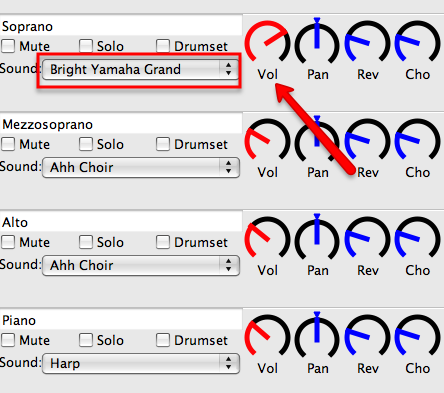
Использование альтернативных звуковых шрифтов
Если вы фанат музыки, то вам может понравиться ваш MIDI. MuseScore позволяет использовать различные звуковые шрифты, которые можно легко добавить с помощью этих инструкций (это GM файл ты хочешь). Я могу искренне рекомендовать Текущий звук шрифта, но есть много других, чтобы попробовать.
Получите MuseScore бесплатно!
MuseScore это фантастический, простой в использовании бесплатный программа нотной записи 7 приложений Sheet Music Maker для написания музыки в любом местеТы следующий Моцарт? Хотите написать очередной мировой хит для вашей группы? Если это так, вам нужны инструменты для написания нот. Прочитайте больше с возможностью экспорта как MIDI, PDF или другой формат. Он доступен для нескольких операционных систем, так что иди! Затем вернитесь сюда и дайте нам знать, что вы думаете о программе.
Андж - выпускник факультета интернет-исследований и журналистики, который любит работать в Интернете, писать и общаться в социальных сетях.


